Procedura ta służy do definiowania kreskowania komponentów otworu. Kreskowanie wyświetlane jest tylko w reprezentacjach wyświetlania użytych w widoku z góry (widoku w planie) rysunku.
- Wybierz otwór, którego właściwości mają zostać zmienione, kliknij prawym przyciskiem myszy i wybierz opcję Edycja wyświetlania obiektu. Uwaga: Opcje zawarte w palecie właściwości na karcie Wyświetlanie umożliwiają również zmianę ustawień komponentu wyświetlania wybranego obiektu w bieżącej reprezentacji wyświetlania.
- Kliknij zakładkę właściwości wyświetlania.
- Wybierz reprezentację wyświetlania, w której mają być widoczne zmiany.
- Określ, czy zmiany mają być zastosowane dla wszystkich otworów, czy tylko dla wybranego otworu:
Aby... Wykonaj następujące czynności: zastosować kreskowanie dla wszystkich otworów w rysunku upewnij się, że opcja Nadpisanie obiektu nie jest wybrana, i kliknij opcję  .
. zastosować kreskowanie tylko do wybranego otworu wybierz opcję Nadpisanie obiektu. Jeżeli jest już wybrana, kliknij przycisk  .
. Bieżąca reprezentacja wyświetlania zaznaczona jest pogrubieniem.
- Kliknij zakładkę Warstwa/kolor/rodzaj linii.
- Upewnij się, że komponent Wyświetlanie kreskowania jest włączony.
- Kliknij zakładkę Kreskowanie.
- Kliknij przycisk Wzór.
- Wybierz kreskowanie:
Aby... Wykonaj następujące czynności... wybrać wzór kreskowania dostępny w programie, w opcji Predefiniowane wybierz ustawienie Typ, a następnie wybierz wzór. wybrać wzór użytkownika, w opcji Typ wybierz ustawienie Użytkownika, a następnie wprowadź nazwę wzoru użytkownika. W razie potrzeby kliknij przycisk Przeglądaj, aby znaleźć folder, gdzie znajduje się plik wzoru użytkownika. wybrać pojedyncze kreskowanie dla opcji Typ wybierz ustawienie Zdefiniowany przez użytkownika i usuń zaznaczenie w polu Kreskowanie „na krzyż”. wybrać kreskowanie „na krzyż” dla opcji Typ wybierz ustawienie Zdefiniowany przez użytkownika i usuń zaznaczenie pola Kreskowanie „na krzyż”. wybrać wypełnienie w obszarze Typ zaznacz opcję Wypełnienie. - Kliknij przycisk OK.
- Kliknij pole Skala/odstępy i wprowadź wartość określającą sposób powtarzania wybranego wzoru.
- Kliknij pole Kąt i wprowadź kąt dla wybranego wzoru.
- Kliknij pole Orientacja i określ orientację kreskowania:
Aby... Wykonaj następujące czynności: zorientować kreskowanie względem obiektu bez względu na obrót obiektu wybierz ustawienie Obiekt. ustawić orientację kreskowania zgodnie z Globalnym Układem Współrzędnych wybierz ustawienie Globalny. - Kliknij zakładkę Typ wypełnienia.
- Wybierz reprezentację graficzną, która ma być używana dla kreskowania otworu.
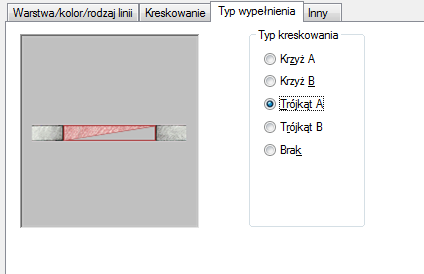
Wybór grafiki kreskowania dla otworu
- Dwukrotnie kliknij przycisk OK.